Terselesaikan! Err_name_not_resolved server tidak dapat ditemukan kesalahan
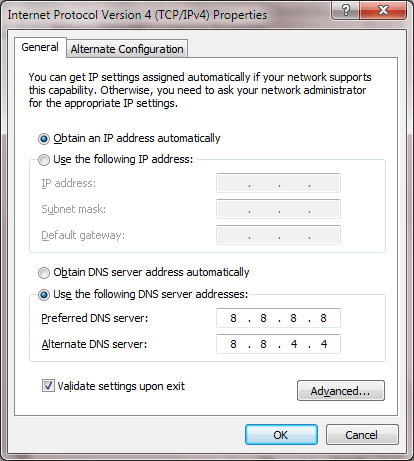
- 4485
- 452
- John Ratke
Err_name_not_resolved: server tidak dapat ditemukan Kesalahan sering disebabkan karena pengaturan server DNS. Anda mungkin sudah tahu apa itu server DNS. Saya bisa memberi Anda sikat cepat. Cukup mudah bagi manusia untuk mengingat alamat situs web jika mereka dalam beberapa bahasa alami seperti bahasa Inggris. Tapi ketika datang ke komputer, bukan itu masalahnya. Mereka dapat secara efisien melakukan pekerjaan mereka jika mereka diberitahu hal -hal dalam bahasa yang mereka pahami. Tetapi jika manusia diharapkan menggunakan bahasa komputer, maka itu akan menyebabkan banyak kesalahan. Jadi apa solusinya? Biarkan manusia menceritakan hal -hal dalam bahasa manusia dan membiarkan komputer diceritakan dalam bahasa komputer. Sedikit penerjemah di antara manusia dan komputer dapat memungkinkan hal ini. Bagaimana suaranya? Itulah yang dilakukan server DNS. Domain Name Server (DNS) menyelesaikan nama situs web yang Anda masukkan, ke alamat IP yang dapat dipahami oleh komputer. Tapi server DNS tidak bebas dari kesalahan. Mereka kadang -kadang gagal dan saat itulah browser Anda merasa sulit untuk menampilkan halaman web yang telah Anda minta dan itu memberi tahu Anda tentang situasi ini dengan melemparkan Err_name_not_resolved: server tidak dapat ditemukan kesalahan. Jadi, kebanyakan, jika Anda memperbaiki pengaturan DNS Anda, masalah ini akan diselesaikan. Dan ya, tentu saja, kami memiliki solusi yang semuanya diatur dengan rapi dalam langkah -langkah hanya untuk Anda. Baca terus, untuk menyelesaikan tiff kecil yang Anda miliki dengan browser Anda sekarang.
Daftar isi
- Solusi 1: Ubah Pengaturan Server DNS
- Solusi 2: Flush DNS untuk menyegarkan konten
- Solusi 3: Data Penjelajahan Jernih, Cache, dan Cookie Clear
Solusi 1: Ubah Pengaturan Server DNS
Sebagian besar, itu bisa menjadi server DNS Anda yang menyebabkan masalah Anda. Dalam situasi seperti itu, Anda dapat mencoba mengubah server DNS Anda. Dalam contoh berikut, saya telah mengganti server DNS saya saat ini dengan server DNS publik Google. Ikuti langkah -langkah yang diberikan di bawah ini untuk mencoba metode ini.
LANGKAH 1 - Tekan Windows kunci + R kunci bersama untuk membuka lari. Sekarang Tulis kontrol.exe /nama Microsoft.Jaringan dan pusat Berbagi di dalamnya dan klik ok.
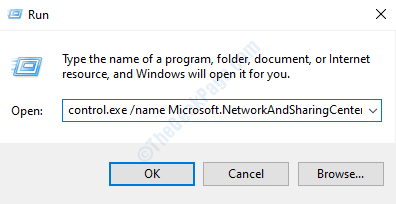
LANGKAH 2 - Sekarang Anda perlu mengklik jaringan tempat Anda terhubung. Ini harus menjadi jaringan yang memberi Anda Err_name_not_resolved: server tidak dapat ditemukan kesalahan. Klik seperti yang ditunjukkan pada gambar di bawah ini.
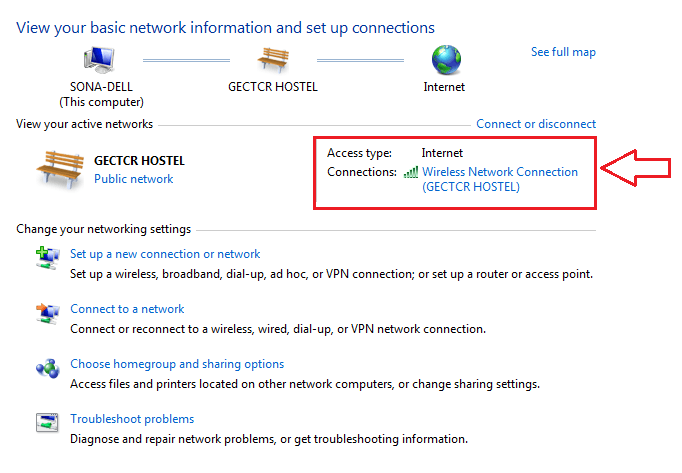
Langkah 3 - Jendela baru bernama Status Koneksi Jaringan Nirkabel terbuka. Anda harus mengklik Properti tombol di bagian bawah.
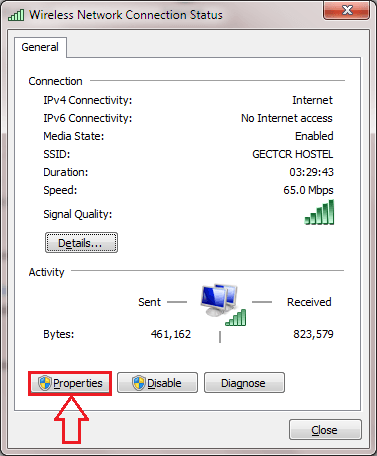
Langkah 4 - Seperti berikutnya, klik pada Jaringan tab. Cari bagian yang mengatakan Koneksi ini menggunakan item berikut. Gulir ke bawah dan temukan entri bernama Protokol Internet Versi 4 (TCP/IPv4). Anda harus mengklik dua kali pada entri ini.
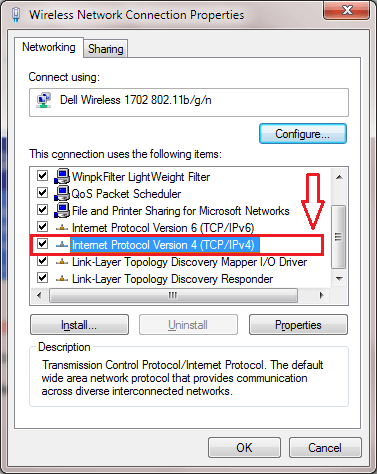
Langkah 5 - Eksekusi yang berhasil dari langkah sebelumnya akan membuka jendela baru bernama Properti Protokol Internet Versi 4. Klik pada Umum tab dari jendela ini. Periksa tombol radio yang sesuai dengan opsi yang mengatakan Gunakan alamat server DNS berikut. Memasuki 8.8.8.8 sebagai Server DNS yang disukai Dan 8.8.4.4 sebagai Server DNS alternatif. Jangan lupa untuk memeriksa kotak centang yang sesuai dengan opsi Validasi pengaturan saat keluar. Setelah Anda semua selesai, tekan OKE tombol.
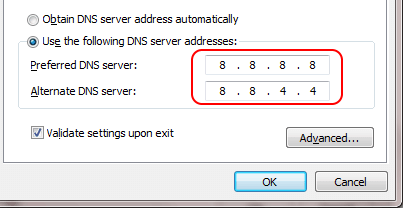
Solusi 2: Flush DNS untuk menyegarkan konten
Jika mengubah server DNS tidak berhasil untuk Anda, Anda dapat mencoba flushdns perintah di Command prompt.LANGKAH 1 - Pertama -tama, Anda harus membuka Command prompt dalam mode administrator. Untuk itu, ketik cmd ke kotak pencarian start Anda dan dari hasil pencarian yang muncul, klik kanan pada Command prompt program dan pilih Jalankan sebagai administrator.
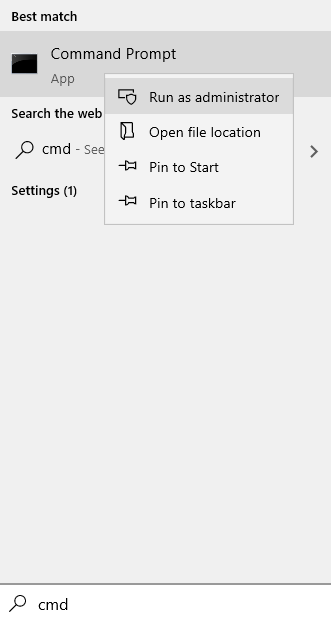
LANGKAH 2 - Sekali Cmd buka dalam mode administrator, ketik perintah berikut satu per satu. Jangan lupa untuk menekan tombol enter setelah setiap perintah.
ipconfig/flushdns ipconfig/renew ipconfig/registerdns netsh winsock reset
Di tangkapan layar berikut, saya telah memberikan flushdns Perintah sebagai contoh.
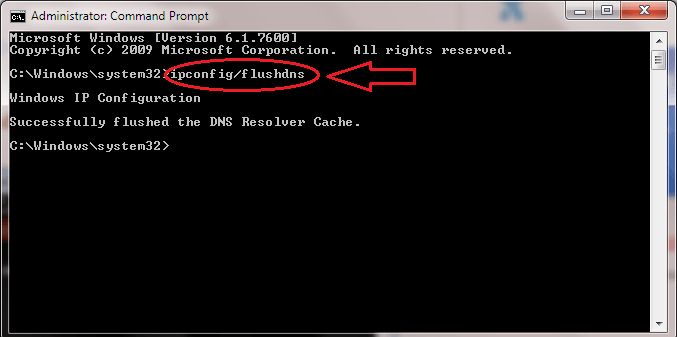
Solusi 3: Data Penjelajahan Jernih, Cache, dan Cookie Clear
Terkadang membersihkan data penelusuran di browser Anda juga membantu.
Langkah 1 - Buka Chrome dan tekan Ctrl + H kunci bersama dan klik Menghapus sejarah pencarian Dari menu kiri dan menghapus data cache.
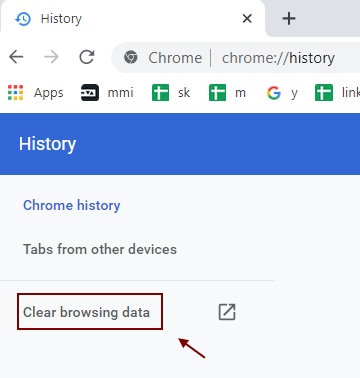
Langkah 2 - Sekarang, pilih sepanjang waktu dan klik Oke Setelah memilih setiap item.
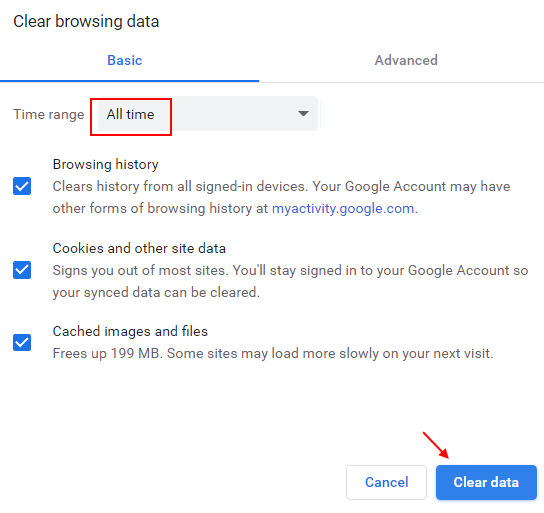
Itu dia. Sekarang Anda telah mencoba dua solusi paling efektif untuk Err_name_not_resolved: server tidak dapat ditemukan Kesalahan, Anda dapat mencoba membuka kembali situs web di Chrome lagi dan lihat apakah itu membuka. Jika tidak, cukup restart komputer Anda. Jika kedua metode ini tidak berfungsi, lihat artikel kami tentang topik cara memperbaiki err_connection_refused di chrome. Cobalah metode yang disebutkan dalam artikel itu juga. Semoga Anda menemukan perbaikan untuk masalah membaca artikel kami.
- « Gunakan aplikasi MayyText untuk mendapatkan SMS dari ponsel Anda ke PC
- Terselesaikan ! Koneksi Anda bukan kesalahan pribadi di Chrome »

